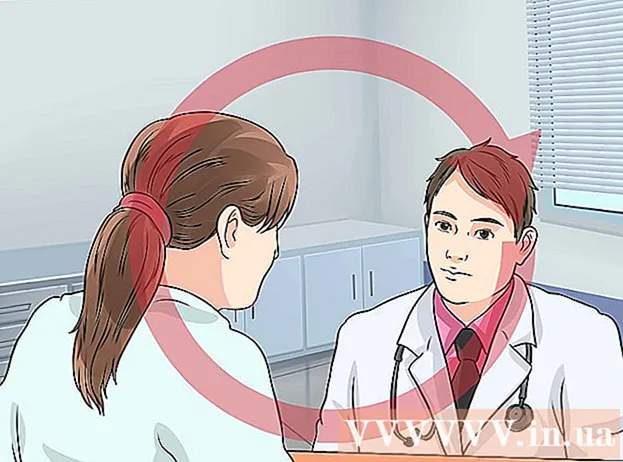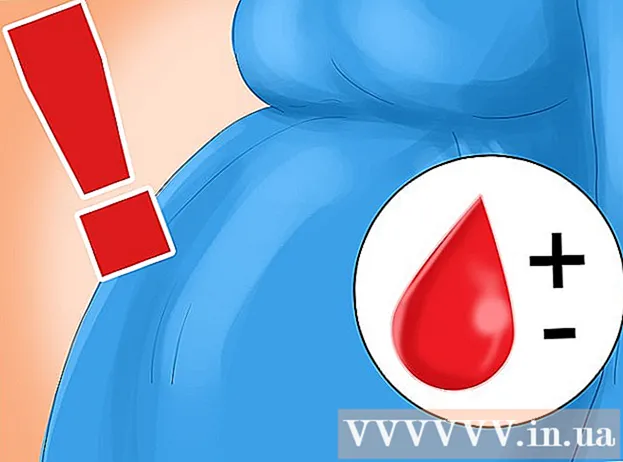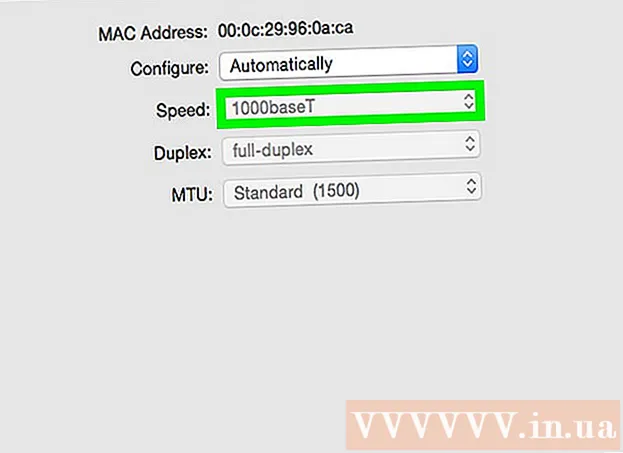Müəllif:
Ellen Moore
Yaradılış Tarixi:
11 Yanvar 2021
YeniləMə Tarixi:
1 İyul 2024
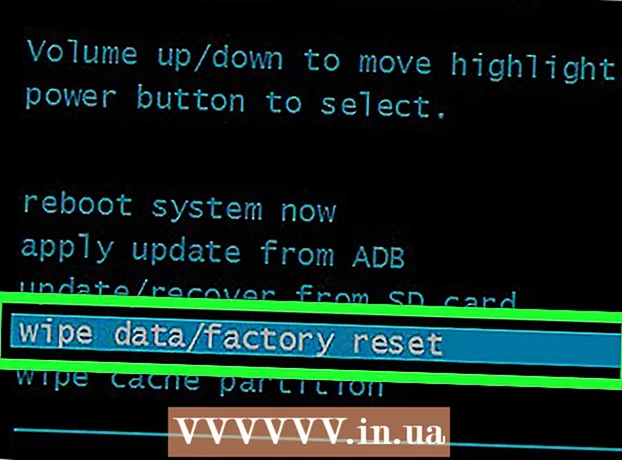
MəZmun
Kök hüquqları, cihazınız üzərində tam nəzarəti təmin edəcək, ancaq bu, ümumiyyətlə zəmanətinizi ləğv edəcək və eyni zamanda cihazınızı təmir etməyi çətinləşdirəcəkdir. Xoşbəxtlikdən, əksər cihazlarda super istifadəçi hüquqlarından tez bir zamanda imtina edə bilərsiniz. Samsung Galaxy -də bunu etmək bir az daha çətindir, amma yenə də mümkündür.
Addımlar
Metod 3 /3: Əl ilə
 1 Fayl menecerinizi açın. Play Store -da Android cihazınızın kök fayl sistemini görmək üçün istifadə edə biləcəyiniz bir çox fərqli fayl meneceri var. Ən populyar fayl idarəçiləri Root Browser, ES File Explorer və X-Plore File Manager-dir.
1 Fayl menecerinizi açın. Play Store -da Android cihazınızın kök fayl sistemini görmək üçün istifadə edə biləcəyiniz bir çox fərqli fayl meneceri var. Ən populyar fayl idarəçiləri Root Browser, ES File Explorer və X-Plore File Manager-dir.  2 Açmaq / sistem / bin /.
2 Açmaq / sistem / bin /. 3 Faylı tapın və silin su. Bunu etmək üçün faylı basıb saxlayın və sonra menyudan "Sil" seçin. Bəlkə də açıq qovluqda belə bir fayl yoxdur - onun yeri cihaza necə kök girişi əldə etməyinizdən asılıdır.
3 Faylı tapın və silin su. Bunu etmək üçün faylı basıb saxlayın və sonra menyudan "Sil" seçin. Bəlkə də açıq qovluqda belə bir fayl yoxdur - onun yeri cihaza necə kök girişi əldə etməyinizdən asılıdır.  4 Açmaq / sistem / xbin /.
4 Açmaq / sistem / xbin /. 5 Burada da faylı silin su.
5 Burada da faylı silin su. 6 Açmaq / sistem / tətbiq /.
6 Açmaq / sistem / tətbiq /. 7 Faylı silin Super istifadəçi.apk.
7 Faylı silin Super istifadəçi.apk. 8 Cihazınızı yenidən başladın.
8 Cihazınızı yenidən başladın.- Super istifadəçi hüquqlarından qurtuldunuz.Bunu yoxlamaq üçün Play Store -dan yükləyin, Root Checker tətbiqini quraşdırın və işə salın.
Metod 2 /3: SuperSU -dan istifadə
 1 SuperSU tətbiqini işə salın. Üçüncü tərəf firmware yükləməmisinizsə, SuperSU tətbiqindən istifadə edə bilərsiniz.
1 SuperSU tətbiqini işə salın. Üçüncü tərəf firmware yükləməmisinizsə, SuperSU tətbiqindən istifadə edə bilərsiniz.  2 "Ayarlar" sekmesine keçin.
2 "Ayarlar" sekmesine keçin. 3 "Təmizləmə" bölməsini tapın.
3 "Təmizləmə" bölməsini tapın. 4 "Tam kökdən çıxar" düyməsini basın.
4 "Tam kökdən çıxar" düyməsini basın. 5 Bir təsdiq mesajı görünəcək, oxuyun və Davam et düyməsini basın.
5 Bir təsdiq mesajı görünəcək, oxuyun və Davam et düyməsini basın. 6 SuperSU bağlanan kimi cihazınızı yenidən başladın.
6 SuperSU bağlanan kimi cihazınızı yenidən başladın.- Bu super istifadəçi hüquqlarından xilas olacaq. Bəzi üçüncü tərəf firmware, cihaz yenidən başladıqda super istifadəçi hüquqlarını avtomatik olaraq bərpa edəcək və bu da təsvir edilən prosesi təsirsiz hala gətirəcək.
 7 Təsvir edilən üsul işləmədikdə Unroot tətbiqindən istifadə edin. Bu tətbiq Play Store -da 0.99 dollara mövcuddur, lakin Samsung cihazlarında işləmir (növbəti hissəyə baxın).
7 Təsvir edilən üsul işləmədikdə Unroot tətbiqindən istifadə edin. Bu tətbiq Play Store -da 0.99 dollara mövcuddur, lakin Samsung cihazlarında işləmir (növbəti hissəyə baxın).
Metod 3 /3: Samsung Galaxy
 1 Cihazınız üçün rəsmi firmware yükləyin. "Rəsmi firmware" ifadəsini və smartfon modelinizi daxil edərək İnternetdə belə bir firmware axtarın. Arxivi yüklədikdən sonra onu açın və faylı tapın .tar.md5.
1 Cihazınız üçün rəsmi firmware yükləyin. "Rəsmi firmware" ifadəsini və smartfon modelinizi daxil edərək İnternetdə belə bir firmware axtarın. Arxivi yüklədikdən sonra onu açın və faylı tapın .tar.md5. - Qeyd: Bu üsul, cihazınızın jailbreak edilmiş və ya müdaxilə olunduğunu izləyən KNOX sayğacını sıfırlamayacaq. Hazırda KNOX sayğacını söndürmədən super istifadəçi hüquqlarından qurtulmaq mümkündür, ancaq köhnə üsullardan istifadə edərək cihazı jailbreak etmisinizsə, o sayğacın sıfırlanmasının heç bir yolu yoxdur.
 2 Odin3 -ü yükləyin və quraşdırın. Bu Android inkişaf etdiriciləri üçün bir yardım proqramıdır; rəsmi proqram təminatını quraşdırmağa imkan verəcəkdir. Bu proqramı burada yükləyə bilərsiniz.
2 Odin3 -ü yükləyin və quraşdırın. Bu Android inkişaf etdiriciləri üçün bir yardım proqramıdır; rəsmi proqram təminatını quraşdırmağa imkan verəcəkdir. Bu proqramı burada yükləyə bilərsiniz.  3 Samsung sürücülərini yükləyin və quraşdırın. Daha əvvəl cihazınızı kompüterinizə bağlamamısınızsa, Samsung USB sürücülərini quraşdırmalısınız. Onları rəsmi saytdan yükləmək daha yaxşıdır. ZIP faylını yüklədikdən sonra onu açmaq üçün üzərinə iki dəfə vurun və sonra sürücü quraşdırıcısını çıxarın. Sürücüləri quraşdırmaq üçün yükləyicini işə salın.
3 Samsung sürücülərini yükləyin və quraşdırın. Daha əvvəl cihazınızı kompüterinizə bağlamamısınızsa, Samsung USB sürücülərini quraşdırmalısınız. Onları rəsmi saytdan yükləmək daha yaxşıdır. ZIP faylını yüklədikdən sonra onu açmaq üçün üzərinə iki dəfə vurun və sonra sürücü quraşdırıcısını çıxarın. Sürücüləri quraşdırmaq üçün yükləyicini işə salın.  4 Ad hoc rejimində açmaq üçün cihazı söndürün.
4 Ad hoc rejimində açmaq üçün cihazı söndürün. 5 Səs Azaltma, Ev və Güc düymələrini basın. Cihaz "Yükləmə" rejimində açılacaq. USB kabelindən istifadə edərək cihazınızı kompüterinizə qoşun.
5 Səs Azaltma, Ev və Güc düymələrini basın. Cihaz "Yükləmə" rejimində açılacaq. USB kabelindən istifadə edərək cihazınızı kompüterinizə qoşun.  6 Odin3 -ə başlayın. "ID: COM" bölməsinin solunda yaşıl bir kvadrat görməlisiniz. Qutunu görmürsənsə, Samsung USB sürücüləri düzgün qurulmayıb.
6 Odin3 -ə başlayın. "ID: COM" bölməsinin solunda yaşıl bir kvadrat görməlisiniz. Qutunu görmürsənsə, Samsung USB sürücüləri düzgün qurulmayıb.  7 Tətbiqdə "PDA" düyməsini basın. Yüklədiyiniz faylı tapın .tar.md5.
7 Tətbiqdə "PDA" düyməsini basın. Yüklədiyiniz faylı tapın .tar.md5.  8 PDA və Avtomatik Yenidən Başlatma seçimlərini yoxlayın. Bütün digər variantları işarələyin.
8 PDA və Avtomatik Yenidən Başlatma seçimlərini yoxlayın. Bütün digər variantları işarələyin.  9 Super istifadəçi imtiyazlarının ləğv edilməsi prosesinə başlamaq üçün "Çalış" düyməsini basın. Təxminən 5-10 dəqiqə çəkə bilər. Proses başa çatdıqda, Odin3 pəncərəsinin yuxarısında "Bitti!" Mesajını görəcəksiniz. (KEÇMƏK!). Cihazınız normal TouchWiz əməliyyat sisteminə başlamalıdır.
9 Super istifadəçi imtiyazlarının ləğv edilməsi prosesinə başlamaq üçün "Çalış" düyməsini basın. Təxminən 5-10 dəqiqə çəkə bilər. Proses başa çatdıqda, Odin3 pəncərəsinin yuxarısında "Bitti!" Mesajını görəcəksiniz. (KEÇMƏK!). Cihazınız normal TouchWiz əməliyyat sisteminə başlamalıdır.  10 Yükləmə dövrünü düzəltmək üçün parametrləri yenidən qurun. Telefonunuz davamlı olaraq yenidən başlamağa davam edərsə, zavod parametrlərinə sıfırlayın. Ancaq bu, bütün məlumatları siləcək.
10 Yükləmə dövrünü düzəltmək üçün parametrləri yenidən qurun. Telefonunuz davamlı olaraq yenidən başlamağa davam edərsə, zavod parametrlərinə sıfırlayın. Ancaq bu, bütün məlumatları siləcək. - Cihazı söndürmək üçün güc düyməsini basıb saxlayın.
- Bərpa rejiminə keçmək üçün Səs Açma, Ev və Güc düymələrini basıb saxlayın.
- Məlumat Silmə / Fabrika Sıfırlamasını seçmək üçün səs düymələrindən istifadə edin və sonra bu seçimi seçmək üçün Güc düyməsini basın.
- "Məlumat Bölməsini Sil" və sonra "Sistemi İndi Yenidən Başlat" seçin. Cihazınız yenidən başlayacaq və parametrlər zavod parametrlərinə qayıdacaq.